Autor:
Bobbie Johnson
Dátum Stvorenia:
7 Apríl 2021
Dátum Aktualizácie:
25 V Júni 2024
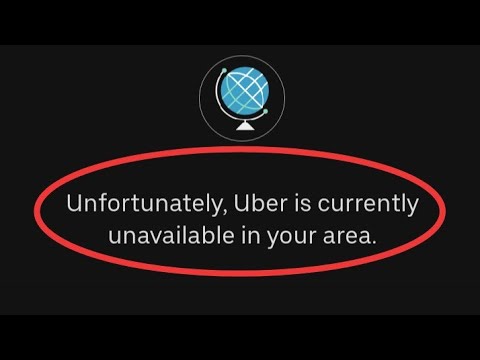
Obsah
Uber vám umožňuje rezervovať si jazdu taxíkom priamo z telefónu, tabletu alebo počítača. Ak chcete zistiť, či je táto služba dostupná vo vašom meste (alebo meste, do ktorého cestujete), navštívte stránku pokladne na webe Uber. Ďalšou možnosťou je stiahnuť si aplikáciu Uber a založiť si účet. Aplikácia vám povie, či je služba k dispozícii vo vašom meste. Aj keď služba práve nie je k dispozícii, bude automaticky fungovať, keď sa vyberiete do mesta, kde je Uber.
Kroky
Metóda 1 z 2: Kontrola na webe Uber
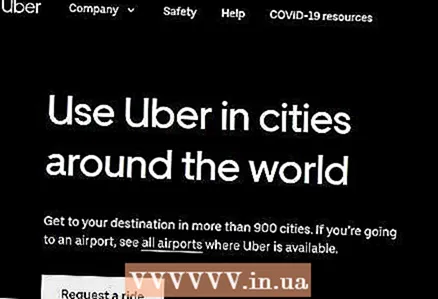 1 Otvorte stránku v prehliadači Nájdi mesto.
1 Otvorte stránku v prehliadači Nájdi mesto.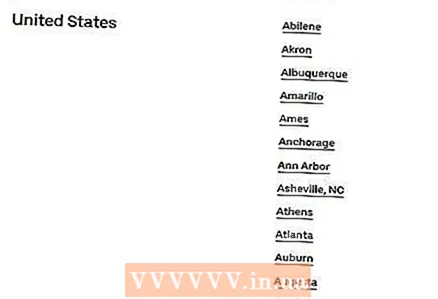 2 Do vyhľadávacieho poľa zadajte adresu, názov mesta alebo PSČ. Pod vyhľadávacím poľom sa zobrazí zoznam možných zhôd.
2 Do vyhľadávacieho poľa zadajte adresu, názov mesta alebo PSČ. Pod vyhľadávacím poľom sa zobrazí zoznam možných zhôd. 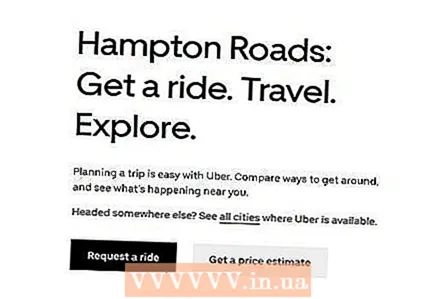 3 Kliknite na mesto, ktoré zodpovedá vášmu hľadanému výrazu. Ak je služba v tomto meste dostupná, na obrazovke sa zobrazí potvrdzujúca správa.
3 Kliknite na mesto, ktoré zodpovedá vášmu hľadanému výrazu. Ak je služba v tomto meste dostupná, na obrazovke sa zobrazí potvrdzujúca správa. - Rovnakou metódou môžete skontrolovať, či sú k dispozícii služby Uber Eats (rozvoz jedla) a Uber Rush (služba expresného doručenia), ale tieto služby sú oveľa menej bežné. Služba Uber Rush je stále k dispozícii iba pre obyvateľov USA (k marcu 2018), čoskoro sa však sľubuje spustenie v Rusku.
- Ak Uber nie je vo vašom meste k dispozícii, skúste zavolať taxík.
Metóda 2 z 2: Stiahnutie aplikácie
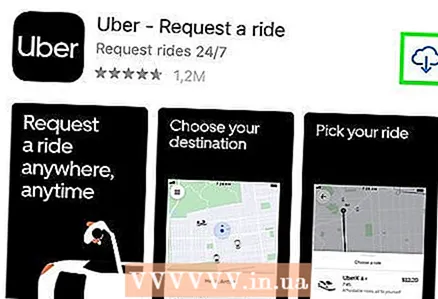 1 Stiahnite si a spustite aplikáciu Uber pomocou Obchod s aplikaciami alebo Hračkárstvo. Keď je aplikácia nainštalovaná, klepnite na Inštalovať a potom na Otvoriť.
1 Stiahnite si a spustite aplikáciu Uber pomocou Obchod s aplikaciami alebo Hračkárstvo. Keď je aplikácia nainštalovaná, klepnite na Inštalovať a potom na Otvoriť. 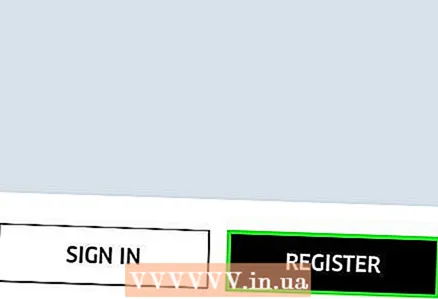 2 Klepnite na „Registrovať“.
2 Klepnite na „Registrovať“.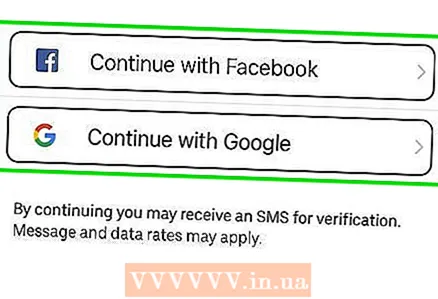 3 Vyplňte registračný formulár a kliknite na „Ďalej“. Zadajte svoje meno, e -mailovú adresu, heslo a telefónne číslo. Potvrdzovací kód bude odoslaný na váš telefón prostredníctvom SMS.
3 Vyplňte registračný formulár a kliknite na „Ďalej“. Zadajte svoje meno, e -mailovú adresu, heslo a telefónne číslo. Potvrdzovací kód bude odoslaný na váš telefón prostredníctvom SMS. 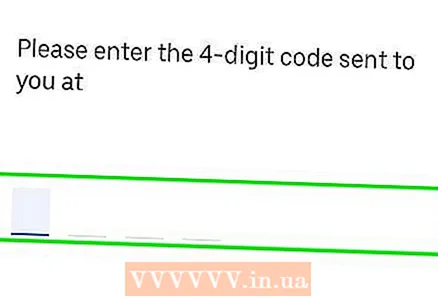 4 Zadajte potvrdzovací kód, ktorý ste dostali, a klepnite na Ďalej. Potom sa dostanete na stránku, kde môžete zadať svoje fakturačné údaje.
4 Zadajte potvrdzovací kód, ktorý ste dostali, a klepnite na Ďalej. Potom sa dostanete na stránku, kde môžete zadať svoje fakturačné údaje. 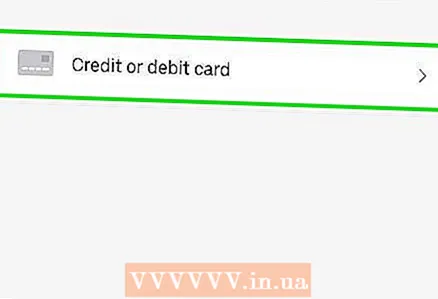 5 Na dokončenie registrácie účtu zadajte svoje fakturačné údaje. Zadajte platné číslo kreditnej karty a dátum vypršania platnosti. Modrá bodka označuje vašu aktuálnu polohu a špendlík označuje miesto, odkiaľ vás treba vyzdvihnúť.
5 Na dokončenie registrácie účtu zadajte svoje fakturačné údaje. Zadajte platné číslo kreditnej karty a dátum vypršania platnosti. Modrá bodka označuje vašu aktuálnu polohu a špendlík označuje miesto, odkiaľ vás treba vyzdvihnúť. 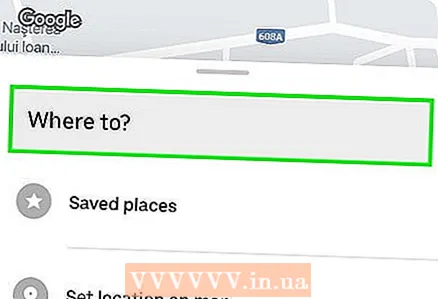 6 Kliknutím na ovládač overíte dostupnosť jednotlivých služieb. Každá služba je zobrazená ako tlačidlo v dolnom riadku aplikácie (uberX, uberXL, Select, Access alebo taxi). Špendlík označuje približný čas, ktorý má k vám dosiahnuť najbližšie auto. Udáva tiež dostupnosť služby. Ak služba nie je k dispozícii, na špendlíku sa zobrazí správa „Nie sú k dispozícii žiadne autá“.
6 Kliknutím na ovládač overíte dostupnosť jednotlivých služieb. Každá služba je zobrazená ako tlačidlo v dolnom riadku aplikácie (uberX, uberXL, Select, Access alebo taxi). Špendlík označuje približný čas, ktorý má k vám dosiahnuť najbližšie auto. Udáva tiež dostupnosť služby. Ak služba nie je k dispozícii, na špendlíku sa zobrazí správa „Nie sú k dispozícii žiadne autá“. - uberX je štandardná služba od spoločnosti Uber, uberXL poskytuje cestovanie väčším vozidlom, Select ponúka vlaky v luxusných vozidlách a Access ponúka zdravotne postihnuté osoby.
- Posunutím špendlíka zmeníte miesto, odkiaľ vás treba vyzdvihnúť. Súčasne sa zmení aj približný čas, za ktorý sa k vám auto dostane.
- Najbližšie autá sa zobrazia na mape a ich aktuálna poloha sa aktualizuje každých niekoľko sekúnd.
Tipy
- Ak cestujete do zahraničia a chcete si objednať Uber, kontaktujte svoju banku, aby vám pripravila oznámenie o ceste do zahraničia, a mobilného operátora, aby zistil, či je váš plán v danej krajine k dispozícii (aj keď Uber funguje aj cez Wi-Fi). Fi ).



